
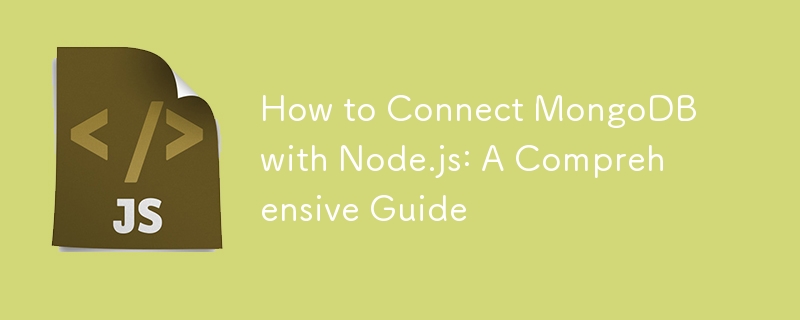
Connecter MongoDB à Node.js est une compétence cruciale pour les développeurs Web modernes. Dans ce guide, nous vous guiderons pas à pas tout au long du processus, afin que vous puissiez facilement intégrer ces technologies puissantes.
MongoDB, une base de données NoSQL leader, est réputée pour sa flexibilité et son évolutivité. Vous pouvez créer des applications Web efficaces et évolutives avec Node.js, un puissant moteur d'exécution JavaScript. Passons en revue les étapes pour établir cette connexion de manière transparente.
1. Conditions préalables
2. Configuration de MongoDB
Commencez par installer MongoDB sur votre machine ou configurez une instance cloud via MongoDB Atlas. Enregistrez votre chaîne de connexion, car vous en aurez besoin sous peu.
2.1 S'inscrire ou se connecter
2.2 Créer un nouveau cluster
2.3 Choisissez un fournisseur de cloud et une région
2.4 Configurer les paramètres du cluster
2.5 Ajouter une configuration supplémentaire (facultatif)
2.6 Configurer l'accès au réseau
2.7 Obtenez votre chaîne de connexion
2.8 Connectez votre application
2.9 Surveiller et gérer
3. Lancement d'un projet Node.js
Dans votre terminal ou invite de commande :
mkdir mongo-node-connection cd mongo-node-connection npm init -y
Le code ci-dessus crée un nouveau projet Node.js.
4. Connexion à MongoDB à l'aide de Mongoose
Mongoose est un ODM (Object Document Mapper) populaire qui facilite la connexion entre Node.js et MongoDB.
Installer la mangouste :
npm install mongoose
Connectez-vous à MongoDB :
const mongoose = require('mongoose');
// Your MongoDB connection string
const dbURI = 'YOUR_MONGODB_CONNECTION_STRING';
mongoose.connect(dbURI, { useNewUrlParser: true, useUnifiedTopology: true })
.then(() => console.log('Connected to MongoDB'))
.catch((error) => console.error('Connection error', error));
Remarque : remplacez 'YOUR_MONGODB_CONNECTION_STRING' par votre chaîne de connexion MongoDB réelle.
5. Test de la connexion
Pour vérifier la connexion :
const testSchema = new mongoose.Schema({
name: String,
testField: String
});
const TestModel = mongoose.model('Test', testSchema);
const testData = new TestModel({
name: 'Node-Mongo Connection Test',
testField: 'It works!'
});
testData.save()
.then(doc => {
console.log('Test document saved:', doc);
})
.catch(error => {
console.error('Error saving test document:', error);
});
Run your Node.js script, and if everything is set up correctly, you should see your test document logged in the console.
6. Conclusion
Connecting MongoDB with Node.js can enhance your web applications by providing a robust database solution. By following this guide, you’ve set up a foundational connection using Mongoose, paving the way for more advanced operations and queries in the future.
Ce qui précède est le contenu détaillé de. pour plus d'informations, suivez d'autres articles connexes sur le site Web de PHP en chinois!
 Style de barre de défilement CSS
Style de barre de défilement CSS
 7 façons d'écrire des programmes API
7 façons d'écrire des programmes API
 apropriétéutilisation
apropriétéutilisation
 Comment fermer la fenêtre ouverte par window.open
Comment fermer la fenêtre ouverte par window.open
 À quoi fait référence le bean en Java ?
À quoi fait référence le bean en Java ?
 Comment redémarrer régulièrement
Comment redémarrer régulièrement
 Comment configurer la redirection de nom de domaine
Comment configurer la redirection de nom de domaine
 Introduction aux noms de domaine de premier niveau couramment utilisés
Introduction aux noms de domaine de premier niveau couramment utilisés